This post is also available in: English
Usar sua assinatura de e-mail para facilitar chamadas pelo Skype é uma ótima jogada. A melhor maneira de fazer isso é adicionar um link direto de assinatura de e-mail do Skype.
Configurar as etapas é fácil e oferece muitos benefícios para configurar chamadas, além de facilitar a comunicação dos clientes com você.
Aqui está tudo o que você precisa saber sobre como adicionar um botão do Skype na assinatura de e-mail profissional.
Por que adicionar um botão do Skype ao seu e-mail? 5 benefícios
Se você usa o Skype para gerenciar chamadas, adicionar um botão do Skype aos seus e-mails pode ser uma ótima maneira de melhorar sua comunicação e organização.
Aqui estão alguns dos principais benefícios disso:
Facilidade de comunicação
Um link de bate-papo do Skype permite que os clientes se conectem instantaneamente com você via Skype.
Clicar no botão inicia uma chamada, bate-papo ou videoconferência por meio do cliente Skype. Isso agiliza a comunicação sem a necessidade de inserir manualmente seu ID do Skype ou e-mail pelo link do Skype na conversa de e-mail.
Maior acessibilidade
Incluir botões do Skype em seus e-mails melhora a acessibilidade para contatos que usam o Skype para comunicação. Ele oferece uma maneira direta e conveniente de entrar em contato com você, sem a necessidade de inserir o número do Skype diretamente.
Profissionalismo
Incluir um botão do Skype na sua assinatura de e-mail parece profissional. Ele mostra sua prontidão para comunicação e colaboração imediatas. Também mostra que você é organizado e fácil de trabalhar.
Eficiência de tempo
Incluir um botão do Skype economiza tempo para ambas as partes envolvidas.
Em vez de procurar detalhes de contato ou copiar e colar o ID do Skype, o botão acelera o processo de conexão. Isso significa respostas ou reuniões mais rápidas a partir do comando link.
Engajamento aprimorado
Adicionar um link conveniente do Skype incentiva o envolvimento, tornando mais fácil para os destinatários iniciarem o contato. Isso pode levar a uma maior interação e a uma melhor chance de estabelecer comunicação com os destinatários do e-mail.
Como funciona o link para bate-papo do Skype
O botão clique para ligar no Skype em uma assinatura de e-mail fornece uma maneira direta e fácil para os usuários convidarem outras pessoas para se conectarem diretamente com você. Sem a necessidade de trocar ID de contato ou configurar uma chamada manualmente.
Aqui estão as etapas básicas para configurar isso:
- Acessando seu perfil: Para começar, você seleciona sua foto de perfil no Skype no aplicativo de desktop.
- Compartilhando seu perfil: Em seguida, clique no botão Perfil do Skype e selecione a opção “Compartilhar perfil”.
- Opções de compartilhar: Na janela “Compartilhar e conectar”, são apresentadas opções para compartilhar o link do seu perfil.
- Adicione à sua assinatura de e-mail: clicar no botão “Copiar” copiará o link do seu perfil para a área de transferência da área de trabalho. Você pode então colar este link em sua assinatura de e-mail. Existem várias maneiras de incorporar o botão na assinatura HTML, como por meio de um simples texto com link ou com um logotipo, ou banner clicável do Skype.
- Conexão e bate-papo: assim que o destinatário clicar e abrir o link compartilhado, ele poderá entrar no bate-papo ou iniciar a comunicação com você no Skype.
Melhores práticas ao usar um botão do Skype na assinatura de e-mail
Adicionar um link do Skype na assinatura de e-mail HTML pode melhorar sua comunicação e fornecer uma oportunidade mais direta para os clientes entrarem em contato com você. No entanto, é essencial que você use este link corretamente.
Aqui estão algumas dicas e práticas recomendadas para ajudá-lo a acertar.
Mantenha simples
Incorpore um botão Skype limpo e simples em sua assinatura de e-mail. Evite sobrecarregar a assinatura com gráficos ou texto excessivos.
Se você tiver muitos links competindo entre si ou muitas informações em sua assinatura de e-mail, as pessoas não vão querer interagir com isso.
Faça do tamanho certo
Certifique-se de que o tamanho do botão seja apropriado e não ocupe o restante da assinatura. Um ícone ou botão pequeno e reconhecível do Skype é o melhor.
Use imagens de alta qualidade
Se você estiver usando uma imagem ou ícone para o botão do Skype, certifique-se de que seja de alta qualidade e permaneça nítido quando redimensionado para caber na assinatura do e-mail. A última coisa que você deseja é uma imagem borrada.
Colocação adequada
Posicione o botão Skype ao lado de suas outras informações de contato (como e-mail, número de telefone, etc.) na sua assinatura de e-mail. Isso torna mais fácil para as pessoas lerem a assinatura e entrarem em contato com você.
Incluir texto alternativo
Forneça texto alternativo para a imagem do botão do Skype. Isso garante que, mesmo que a imagem não carregue, os destinatários ainda possam entender a finalidade do botão lendo o texto alternativo.
Teste o link
Isso pode parecer óbvio, mas a última coisa que você deseja é um link quebrado na sua assinatura de e-mail.
Certifique-se de que o botão do Skype seja clicável e esteja vinculado diretamente no perfil do Skype ou inicie uma ação do Skype (como iniciar um bate-papo, uma chamada ou uma chamada de vídeo). Teste o link para garantir que ele funcione corretamente.
Design responsivo
Certifique-se de que o botão e toda a assinatura de e-mail sejam visíveis em dispositivos móveis, que sejam exibidos e funcionem corretamente em vários dispositivos e tamanhos de tela.
Guia passo a passo para adicionar um botão do Skype na assinatura de e-mail
Adicionar um botão do Skype a uma nova assinatura de e-mail é um processo relativamente simples. Embora isso possa diferir um pouco dependendo dos clientes de e-mail ou do gerador de assinatura de e-mail que você usa, aqui estão as etapas básicas.
Usando uma assinatura de e-mail de texto básico
Passo 1: Faça login na sua conta de e-mail e acesse as configurações para criação de assinatura de e-mail. Este processo pode variar dependendo do provedor de serviços de e-mail que você está usando. Gmail, Outlook, por exemplo.
Passo 2: Copie o link do bate-papo do Skype (conforme descrito acima) e cole-o na seção de assinatura do seu e-mail. Deve ser inserido como o link sobre o texto, dizendo algo como “bate-papo no Skype”.
Exemplo de uma simples configuração para o Outlook:
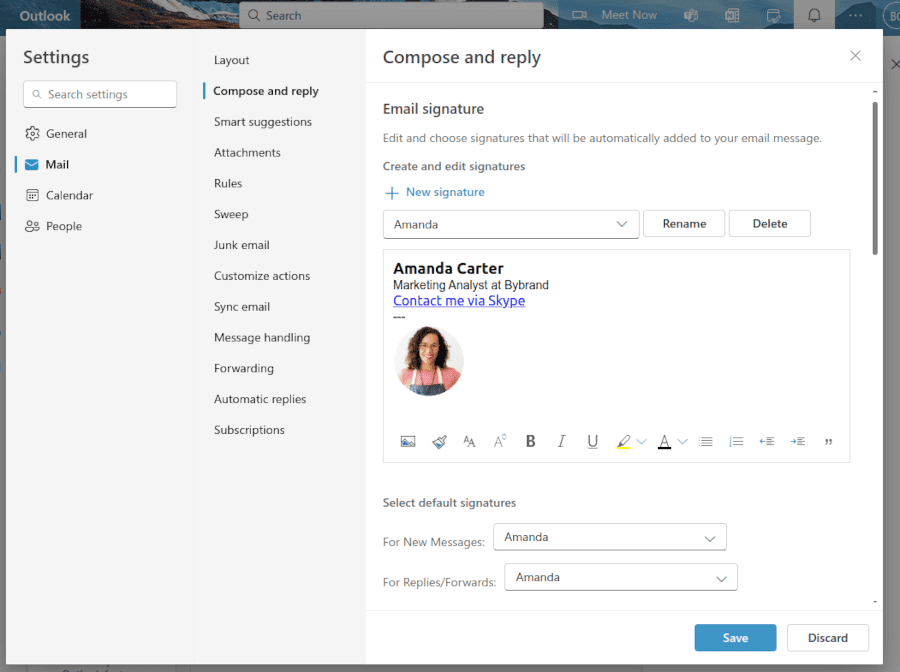
Etapa 3: salve as alterações e teste enviando uma nova mensagem.
Usando um editor de assinatura de e-mail
Recomendamos colocar seu link sobre um logotipo do Skype para criar um botão. Para fazer isso, você precisará criar uma assinatura de e-mail em HTML clicável.
Você vai querer usar um editor de assinatura de e-mail como o da Bybrand para criar tudo. Isso permite que você selecione um modelo de assinatura, atualize-o com suas informações e cole o link HTML da assinatura.
Ao adicionar seu link do Skype aqui, basta incluí-lo como um link sobre um ícone ou texto clicável. Esses ícones estarão disponíveis nos modelos de assinatura de e-mail, facilitando a criação de um botão clicável.
Vídeo tutorial:
Diferentes maneiras de ter o Skype na sua assinatura de e-mail
Você pode incorporar o Skype à sua assinatura de e-mail usando alguns formatos diferentes:
Usando um botão
Inclui um botão dedicado do Skype no qual os usuários podem clicar para se conectar diretamente com você no Skype. O botão pode apresentar o logotipo do Skype ou um ícone com um texto como “Conectar no Skype”.
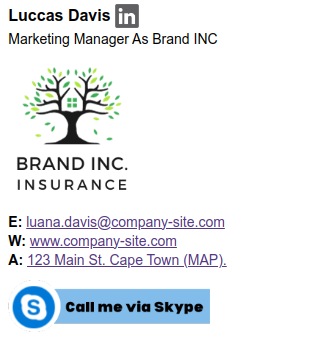
Link de texto
Use um link de texto simples, como “Skype: [Seu nome de usuário do Skype]”, incorporado à sua assinatura de e-mail.
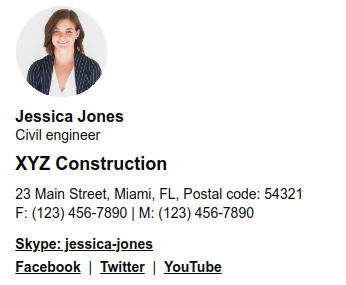
Ícone do Skype
Utilize um pequeno ícone ou logotipo do Skype em sua assinatura de e-mail.
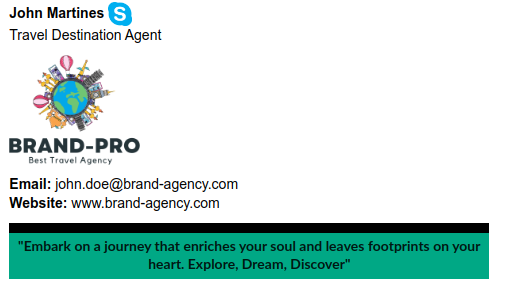
Crie uma assinatura de e-mail em banner que inclua o botão do Skype. Isso pode incluir uma breve mensagem como “Entre em contato comigo no Skype para comunicação rápida”, juntamente com um logotipo ou botão do Skype vinculado para os usuários clicarem.
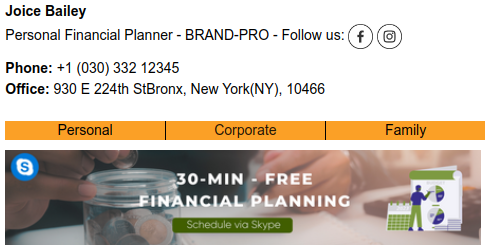
Conclusão
Se sua empresa usa o Skype para gerenciar chamadas, você definitivamente deve considerar adicionar um link diretamente nas suas assinaturas de e-mail. É simples de configurar e pode ajudar muito a melhorar sua comunicação.
Quando você faz isso com o gerador de assinatura de e-mail correto, configurar o botão do Skype é simples, garantindo ao mesmo tempo que sua assinatura tenha uma aparência altamente profissional.

Crie sua primeira assinatura de e-mail com a Bybrand
Crie, gerencie e implemente assinaturas de e-mail poderosas para a sua equipe, usando a Bybrand.